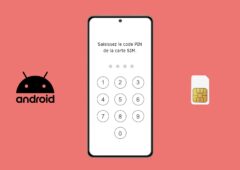Les QR Codes se sont invités progressivement dans nos quotidiens. Et ils sont désormais incontournables pour réaliser certaines tâches. Vous ne savez pas encore comment les scanner ? On vous explique la marche à suivre avec un smartphone Android ou un iPhone.

Les QR Codes ont de multiples attributions. Si vous sortez souvent au restaurant, vous avez sûrement remarqué que certains établissements ne proposaient plus de menus physiques. À la place, vous devez scanner le QR Code pour accéder à la liste des victuailles directement sur votre smartphone. Ces codes se retrouvent également dans des musées pour obtenir des informations complémentaires sur une oeuvre. On en trouve aussi dans des programmes comme la série Moon Knight qui renferme des QR Codes cachés.
Les QR Codes ont de multiples attributions. Ils permettent d’afficher un texte, d’accéder à un site Internet et à du contenu multimédia. Ils offrent aussi la possibilité de s’identifier, de se connecter rapidement à une borne WiFI et de faire des paiements. Le QR Code est même amené à remplacer le code-barres d’ici quelques années. Détail important, des malwares peuvent malheureusement s’y glisser si bien qu’il ne faut pas les scanner sans connaître leur provenance.
Comment scanner un QR Code sur un smartphone Android ?
Nombre de constructeurs incluent désormais un lecteur de QR Codes directement dans l’appareil photo. C’est notamment le cas d’Oppo, Realme, OnePlus, Samsung ou encore Xiaomi. Il sera parfois nécessaire d’activer la fonction dans les paramètres de l’appareil photo.
- Ouvrez l’appareil photo.
- Orientez l’objectif vers le QR Code visé.
- Le QR Code sera repéré automatiquement et vous n’aurez plus qu’à cliquer sur la notification qui s’affiche.
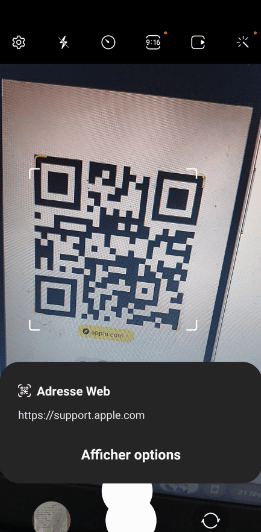
Vous pouvez également passer par Google Lens pour scanner les QR Codes. Pour ce faire :
- Accédez à Google Lens en cliquant sur l’appareil photo dans l’application Google.
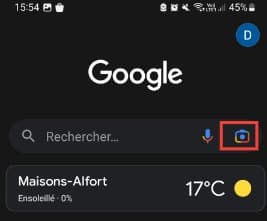
- Cadrez le QR Code entre les quatre crochets.
- Le contenu apparaîtra dans la foulée et vous n’aurez plus qu’à cliquer dessus.
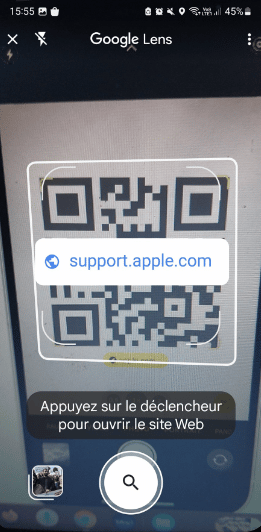
Sur les smartphones Huawei et Honor, il faut utiliser l’application dédiée au scan. Son icône a la forme d’un QR Code ou d’un œil. À noter qu’il existe plusieurs applications tierces pour scanner des QR Codes à l’instar de QR Droid ou encore QR Code Reader.
À lire > Android : cette astuce toute simple vous permet d’économiser votre batterie
Comment scanner un QR Code sur un iPhone ?
- Ouvrez l’appareil photo.
- Orientez votre iPhone de manière à ce que le QR Code soit dans votre viseur.
- Cliquez sur la notification qui s’affiche pour accéder au contenu.